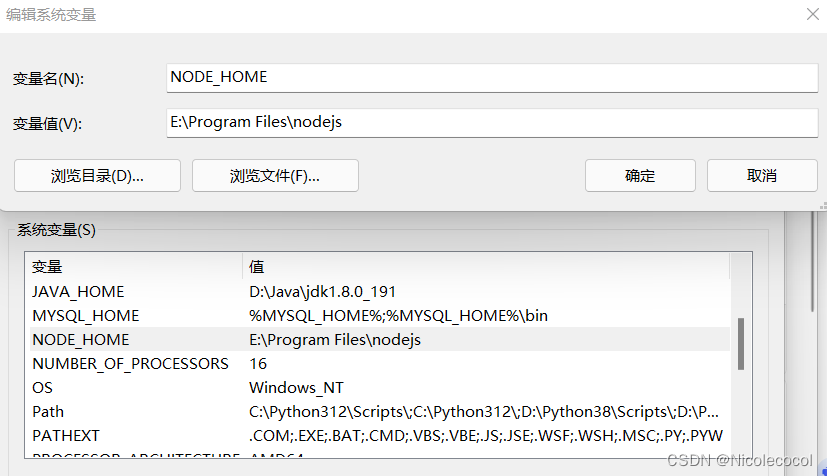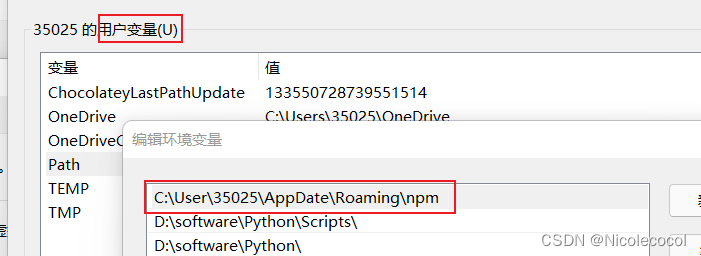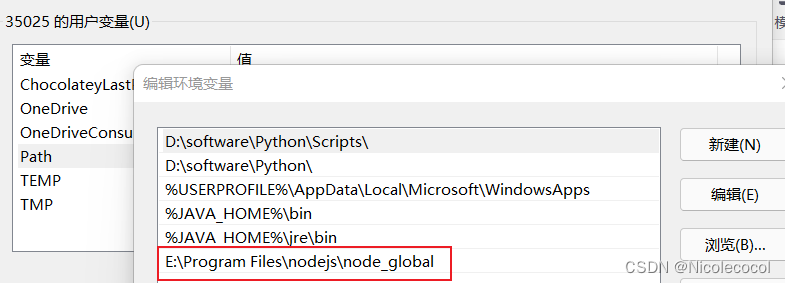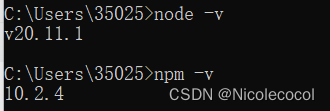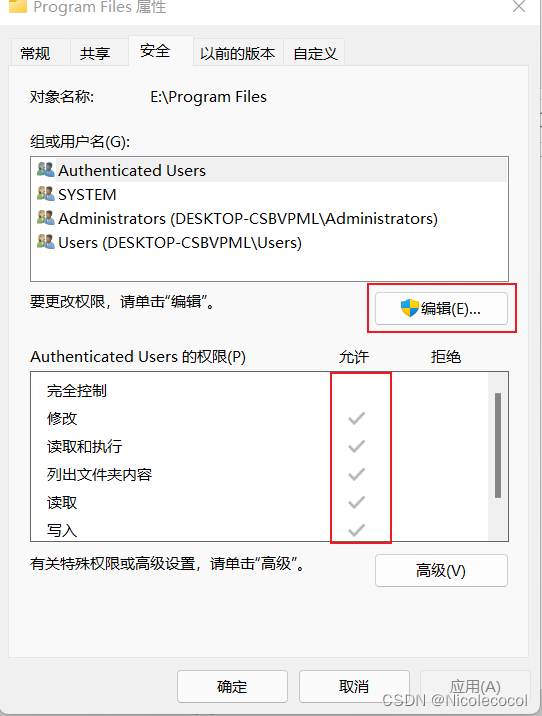| Node.js安装及环境配置超详细教程【Windows系统】 | 您所在的位置:网站首页 › 熟悉debug环境安装方法 › Node.js安装及环境配置超详细教程【Windows系统】 |
Node.js安装及环境配置超详细教程【Windows系统】
|
目录
Step1:下载安装包 Step2:安装程序 Step3:环境配置 Step4:查看 step5:nmp镜像 1.下载node.js下载地址:Node.js
下图根据本身的需要进行,我选择了默认Node.js runtime,然后Next: Node.js runtime :表示运行环境npm package manager:表示npm包管理器online documentation shortcuts :在线文档快捷方式Add to PATH:添加到环境变量
不用勾选这一个,继续Next,然后自定义安装路径,这里建议不要装在C盘,直接把C:\Program Files\nodejs改成E:\Program Files\nodejs 然后再在安装路径的根目录下新建两个文件夹,node_cache和node_global,如图所示:
建好以后开始配置环境:右键此电脑——属性——高级系统设置——高级——环境变量
然后再在系统变量的【path】中添加 %NODE_HOME% %NODE_HOME%\node_global %NODE_HOME%\node_cache
然后将用户变量默认的C:\User\35025\AppDate\Roaming\npm改成 E:\Program Files\nodejs\node_global
到这一步,环境就已经完全配好了,现在开始查看。 4.查看键盘Win+R进入cmd,然后依次输入 【注意:此时是打开CMD窗口,并非在C:\Program Files\nodejs目录下执行node.exe】 node -v npm -v
像这样会出现你安装的版本号 默认状况下,我们在执行npm install -g XXXX时,下载了一个全局包,这个包的默认存放路径C:\Users\Administrator\AppData\Roaming\npm\node_modules下,能够经过CMD指令npm root -g查看 然后在cmd中执行如下命令,配置缓存目录和全局目录 #设置缓存npm config set cache "E:\Program Files\nodejs\node_cache" #设置全局模块 npm config set prefix "E:\Program Files\nodejs\node_global"
如果出现标红报错,是由于权限的原因,右击Nodejs文件夹->属性->安全,点击编辑,将所有权限都 ✔即可。 或者以 管理员身份运行 cmd
npm 默认的 registry ,也就是下载 npm 包时是从国外的服务器下载,国内很慢,一般都会指向淘宝 https://registry.npm.taobao.org。 在cmd里输入npm config set registry https://registry.npm.taobao.org/ 检查配置是否成功 npm config get registry 这样就配置好了 配置完成后,安装个module测试下,输入npm install express -g,进行模块的全局安装: 由于版本的问题,淘宝的镜像已经过时了,解决办法: 先输入pm config set strict-ssl false 最后:npm install [email protected] -g 至此,nodejs就安装好了。 |
【本文地址】
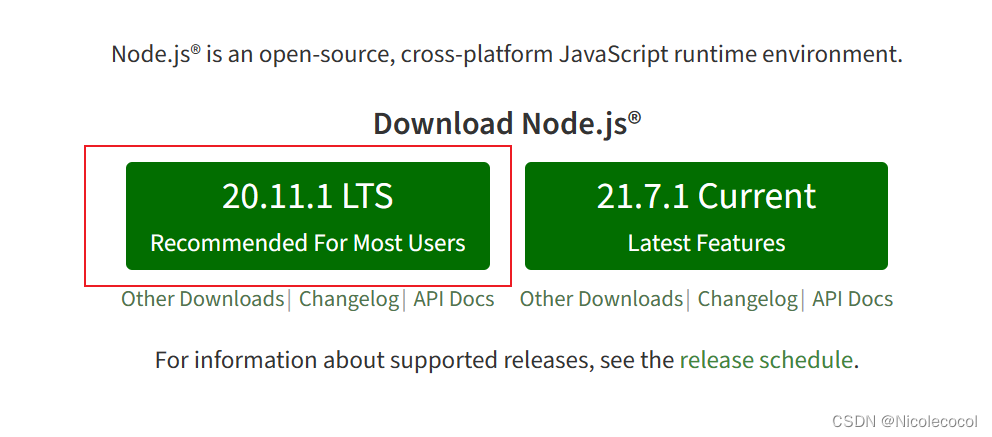
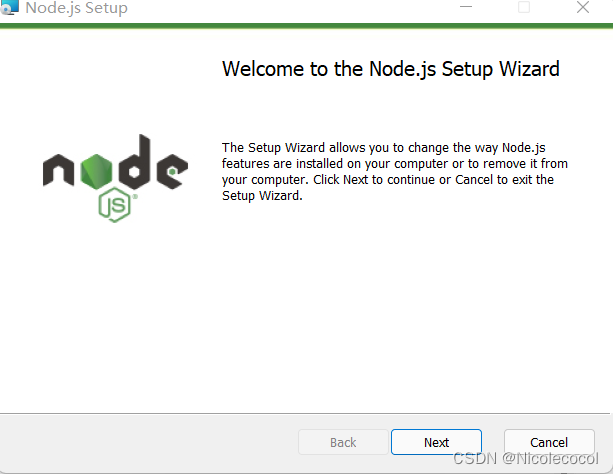
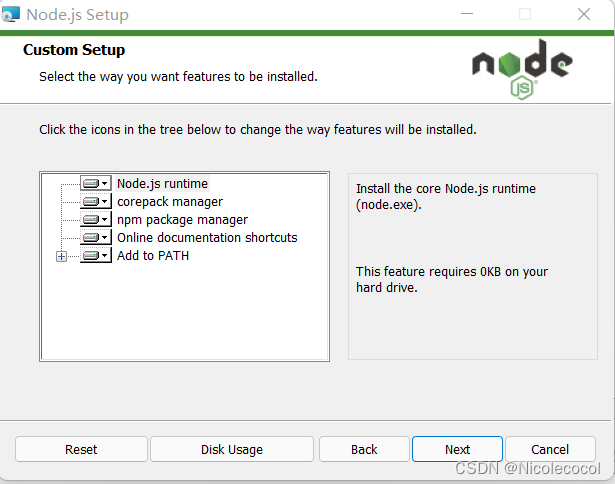

 在系统变量里新建一个NODE_HOME,变量值为安装路径:E:\Program Files\nodejs
在系统变量里新建一个NODE_HOME,变量值为安装路径:E:\Program Files\nodejs